プログラミングの備忘録的なWikiで「コードハイライト機能があるから!」とDokuWikiを使ってましたが、PukiWikiに乗り換えました。出戻りです。
ページの新規作成が楽ですし、和製Wikiということで抵抗なく日本語名でページ名を付けられるし変更も容易なのが良いです。
そういえばPukiWikiのインストール記事を作ってなかったなぁと思い、今更ながら作成します。といってもインストール自体は簡単に終わるので、初期設定の部分の覚え書きになります。
インストール
僕が使っているスターサーバーなど、ホスティングサービスによっては簡単インストール機能があったりもしますが、今回は手動でインストールします。
公式サイトからインストーラーをダウンロードし、解凍後にインストール先のディレクトリに入れるだけ。とても簡単です。インストール先はサブディレクトリでもサブドメインでもOKです。
データベース不要で、アップロードが完了したらすぐに公開状態で始まるのがお手軽ですね。
各種設定
設定はインストールファイル内にあるpukiwiki.ini.phpを編集することで行います。
一度パソコン等にダウンロードし、編集してから再アップロードして上書きという形で行います。
ここからは最初にやっておくべき設定です。
管理者パスワードの設定
デフォルトである基本的なページの多くは凍結状態で、編集するには管理者パスワードが必要ですが、設定しないと誰も認証できない状態です。
// Default: always fail
$adminpass = '{x-php-md5}****************';*のところにパスワードを入れるのですが、MD5で暗号化した状態で入力します。
こちらのサイトで暗号化するとよいです。
サイトタイトルの設定
サイトタイトルを設定します。
/////////////////////////////////////////////////
// Title of your Wikisite (Name this)
// Also used as RSS feed's channel name etc
$page_title = 'PukiWiki';ただ、サイトタイトルはブラウザのタイトルバーに出てくるぐらいで、ページ内には基本的に出てこないので影が薄い設定かもしれません。
自動リンクをオフ
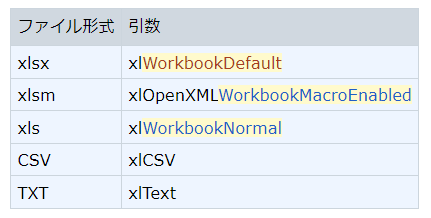
PukiWikiはアルファベットの大文字が2回出てくる単語はこのように自動リンクが張られるようです。これが役立つ場面があまり想像できません。解除します。
// _Disable_ WikiName auto-linking
$nowikiname = 1;$nowikinameの値を1にしたら解除できます。
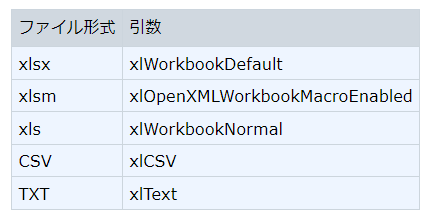
プラグイン
PukiWikiにはデフォルトでさまざまなプラグインが含まれており、よく使いそうな機能は網羅されている感じです。
検索バー
#search


コメント